Поиск Spotlight это очень удобная функция, которая позволяет быстро найти и найти все на вашем iPhone. Например, вы можете легко набрать первые несколько букв в Spotlight Search, чтобы получить то, что вы хотите. Однако многие пользователи iOS жаловались, что Поиск Spotlight не работает на iPhone, Вы сталкиваетесь с такой же ситуацией?
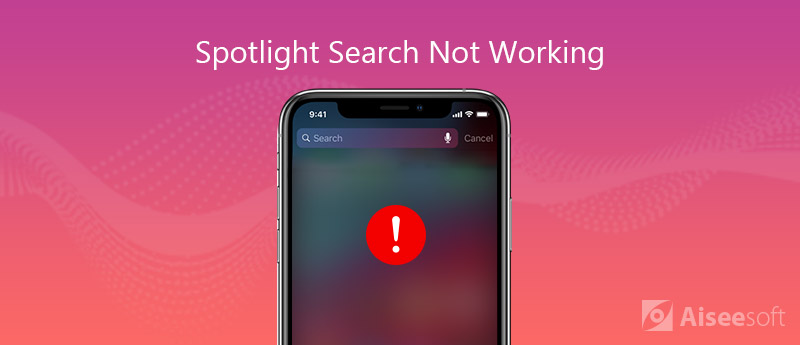
Поиск Spotlight не работает или отображает неточные результаты на iPhone? После обновления до последней версии iOS 17 многие пользователи iPhone обнаруживают, что поиск Spotlight не работает должным образом на iPhone или iPad. Во многих случаях, когда вы начинаете искать приложение или другие вещи в Spotlight, ничего не появляется. Эта короткая статья объяснит, как исправить поиск iPhone Spotlight не работает вопрос.
Spotlight Search предлагает простой способ быстрого поиска приложений, документов и других файлов на iPhone, iPad, iPod и Mac. Когда у вас есть много приложений на вашем устройстве iOS, это позволяет вам легко найти определенное приложение или файл. Но иногда, после ввода некоторых букв, Spotlight Search не показывает ничего или каких-либо полезных результатов. Из этой части мы расскажем вам, как исправить поиск Spotlight, не работающий на iPhone.
Когда вы сталкиваетесь с какими-либо проблемами на вашем iPhone, iPad, iPod или Mac, вам следует сначала воспользоваться способом перезагрузки, чтобы исправить это. После перезапуска многие проблемы будут решены с помощью этой простой операции. Вы можете взять обычный способ перезагрузить ваш iPhone.
Помимо способа перезагрузки, еще одним способом быстрого решения всех типов проблем является обновление iOS. Новая iOS исправит многие существующие ошибки в старой версии iOS. Поэтому очень важно, чтобы ваш iPhone обновлялся до последней версии iOS.
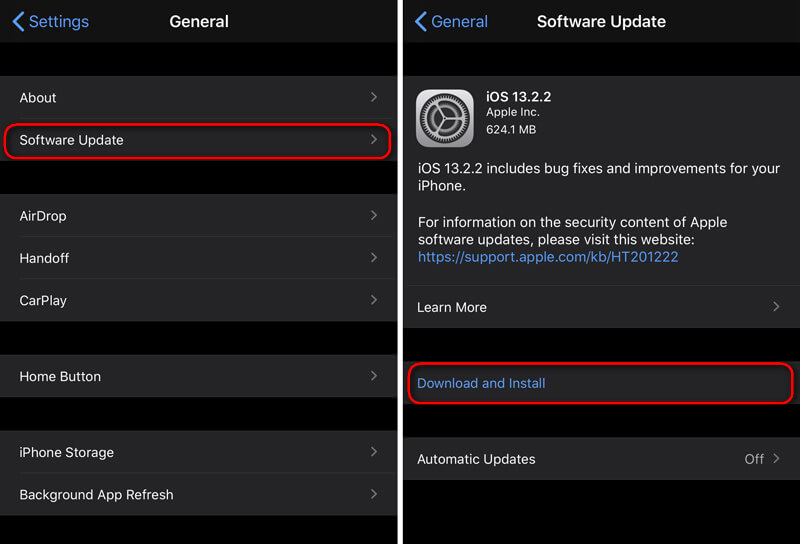
Когда функция поиска Spotlight не работает должным образом на вашем iPhone, вы можете сбросить все настройки, чтобы исправить это. После сброса всех настроек iPhone все настройки вернутся к исходному и общему состоянию.
Как и в третьем методе, вы можете удалить все содержимое и настройки, чтобы вернуть iPhone в исходное хорошее состояние. Если поиск Spotlight не работает нормально на вашем iPhone, вы можете выполнить следующие шаги, чтобы стереть все содержимое и настройки. Прежде чем ты это сделаешь, тебе лучше резервное копирование данных iPhone.
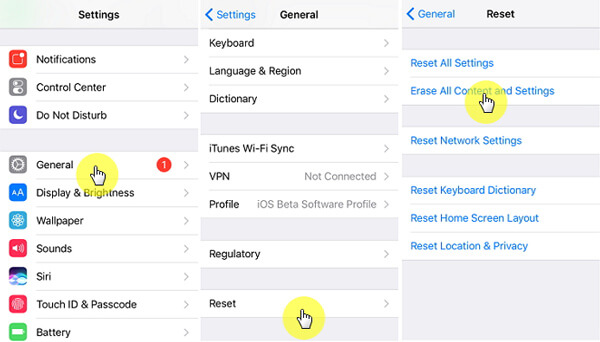

163,062 Скачать
100% безопасность. Без рекламы.
100% безопасность. Без рекламы.
После того, как вы попробовали первые 4 обычных метода, описанных выше, у вас есть большой шанс исправить проблему Spotlight Search на вашем iPhone, iPad или iPod. Но в некоторых случаях проблема все еще существует, что вы должны делать?
На самом деле, чтобы исправить поиск iPhone Spotlight, вы можете положиться на профессиональное решение. Здесь мы настоятельно рекомендуем мощное программное обеспечение для устранения проблем iPhone, iOS System Recovery для вас. Всего за несколько кликов вы можете легко избавиться от этой проблемы.

193,318 Скачать
100% безопасность. Без рекламы.
100% безопасность. Без рекламы.
Выберите «Восстановление системы iOS» функция при входе в первое окно. Затем подключите iPhone к компьютеру с помощью кабеля Lightning USB. Это программное обеспечение для устранения проблем с iPhone может автоматически обнаруживать ваше устройство iOS. Но на этом этапе вам нужно сначала нажать «Доверять этому компьютеру» на экране вашего iPhone.



iOS System Recovery автоматически исправит iPhone Spotlight Search, не работающий после завершения загрузки исправленного модуля загрузки. Ваш iPhone перезагрузится после исправления. Затем вы можете перейти к поиску Spotlight и проверить, решена ли проблема.


Не пропустите: Как удалить предложения поиска на iPhone навсегда
Мы в основном говорили о Поиск Spotlight не работает вопрос на этой странице. Мы поделились 5 эффективными решениями, которые помогут вам решить проблему и обеспечить правильную работу функции поиска iPhone. Если у вас все еще есть какие-либо вопросы, не стесняйтесь оставлять нам сообщение.
iPhone не работает
1. Поиск Spotlight не работает на iPhone 2. Исправить неработающий сенсорный экран iPhone 3. Touch ID не работает 4. Идентификатор лица не работает 5. Исправить, что почта Outlook не работает на iPhone 6. Точка доступа iPhone не работает 7. Решить Safari не работает на iPhone 8. iPhone GPS не работает
Исправьте нормальную работу системы iOS в различных ситуациях, таких как застревание в режиме DFU, режиме восстановления, режиме наушников, логотипе Apple и т. Д. Без потери данных.
100% безопасность. Без рекламы.
100% безопасность. Без рекламы.